રાઉટર સેટિંગ્સમાંથી TikTok પર કેવી રીતે પ્રતિબંધ મૂકવો તેની વિગતવાર માર્ગદર્શિકા
એપ્રિલ 29, 2022 • આના પર ફાઇલ કરવામાં આવી: iOS મોબાઇલ ડિવાઇસની સમસ્યાઓને ઠીક કરો • સાબિત ઉકેલો
"રાઉટર સેટિંગ્સમાંથી TikTok ને કેવી રીતે પ્રતિબંધિત કરવું? મારા બાળકો એપના વ્યસની છે અને હું નથી ઈચ્છતો કે તેઓ હવે તેનો ઉપયોગ કરે!"
જેમ જેમ હું સંબંધિત માતાપિતા દ્વારા TikTok પર પ્રતિબંધ મૂકવા અંગેના આ પ્રશ્ન પર ઠોકર ખાતો હતો, ત્યારે મને સમજાયું કે અન્ય ઘણા લોકો પણ આવી જ પરિસ્થિતિનો સામનો કરે છે. જ્યારે TikTok એક લોકપ્રિય સોશિયલ મીડિયા પ્લેટફોર્મ છે, તે ખૂબ વ્યસનકારક હોઈ શકે છે. સારી વાત એ છે કે અન્ય સોશિયલ મીડિયા એપની જેમ તેને પણ પ્રતિબંધિત કરી શકાય છે. જો તમે પણ રાઉટર પર TikTok ને પ્રતિબંધિત કરવા માંગો છો, તો તમે ફક્ત આ સરળ માર્ગદર્શિકાને અનુસરી શકો છો.
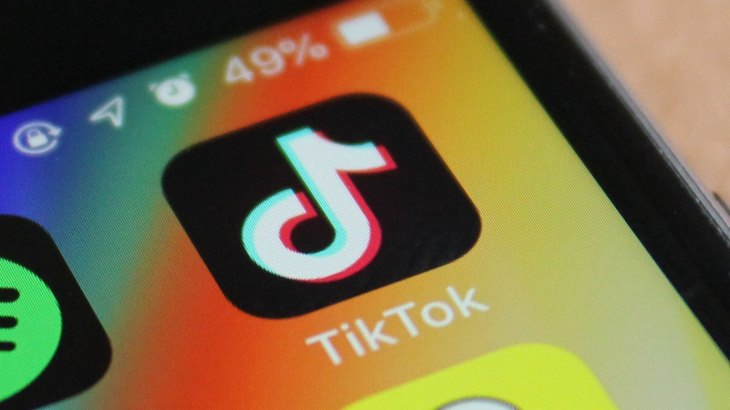
ભાગ 1: શું TikTok? પર પ્રતિબંધ મૂકવો યોગ્ય છે
TikTok નો ઉપયોગ લાખો લોકો દ્વારા કરવામાં આવે છે અને તેમાંથી ઘણા લોકો તેનાથી આજીવિકા પણ કમાય છે. તેથી, તમે તમારા રાઉટર સેટિંગ્સમાંથી TikTok પર પ્રતિબંધ મૂકવાનું વિચારતા પહેલા, હું તેના ફાયદા અને ગેરફાયદાને ધ્યાનમાં લેવાની ભલામણ કરીશ.
TikTok પર પ્રતિબંધ મૂકવાના ફાયદા
- તમારા બાળકો ટિકટોકના વ્યસની હોઈ શકે છે અને આ તેમને અન્ય મહત્વપૂર્ણ બાબતોમાં સમય પસાર કરવામાં મદદ કરશે.
- જો કે TikTok પાસે કડક માર્ગદર્શિકા છે, તમારા બાળકો કોઈપણ અભદ્ર સામગ્રીના સંપર્કમાં આવી શકે છે.
- કોઈપણ અન્ય સોશિયલ મીડિયા પ્લેટફોર્મની જેમ, તેઓ પણ TikTok પર સાયબર-ગુંડાગીરીનો સામનો કરી શકે છે.
TikTok પર પ્રતિબંધ મૂકવાના ગેરફાયદા
- ઘણા બાળકો તેમની રચનાત્મક બાજુ વ્યક્ત કરવા માટે TikTok નો ઉપયોગ કરે છે અને તેનો મર્યાદિત ઉપયોગ તેમના માટે સારો હોઈ શકે છે.
- એપ્લિકેશન તેમને નવી વસ્તુઓ શીખવામાં અથવા વિવિધ ક્ષેત્રોમાં તેમની રુચિ વધારવામાં પણ મદદ કરી શકે છે.
- તે તેમના મનને સમયાંતરે આરામ અને તાજગી આપવાનો એક સારો માર્ગ પણ હોઈ શકે છે.
- જો તમે TikTok ને પ્રતિબંધિત કરો છો, તો પણ શક્યતા છે કે તેઓ પછીથી કોઈપણ અન્ય એપ્લિકેશનના વ્યસની થઈ શકે છે.
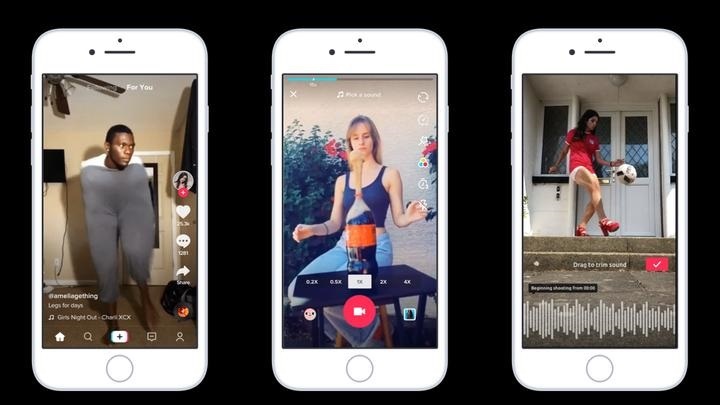
ભાગ 2: ડોમેન નામ અથવા IP એડ્રેસ દ્વારા રાઉટર સેટિંગ્સમાંથી TikTok ને કેવી રીતે પ્રતિબંધિત કરવું
તમારી પાસે કઈ બ્રાન્ડનું નેટવર્ક અથવા રાઉટર છે તેનાથી કોઈ ફરક પડતો નથી, રાઉટર પર TikTok પર પ્રતિબંધ મૂકવો ખૂબ જ સરળ છે. આ માટે તમે OpenDNS ની મદદ લઈ શકો છો. તે મુક્તપણે ઉપલબ્ધ ડોમેન નેમ સિસ્ટમ મેનેજર છે જે તમને કોઈપણ વેબસાઇટ પર તેના URL અથવા IP સરનામાના આધારે ફિલ્ટર્સ સેટ કરવા દેશે. તમે તમારું OpenDNS એકાઉન્ટ મફતમાં બનાવી શકો છો અને તેની સાથે તમારા રાઉટરને ગોઠવી શકો છો. OpenDNS દ્વારા રાઉટર સેટિંગ્સમાંથી TikTok ને કેવી રીતે પ્રતિબંધિત કરવું તે જાણવા માટે, ફક્ત આ પગલાં અનુસરો:
પગલું 1: તમારા રાઉટર પર OpenDNS IP ઉમેરો
આ દિવસોમાં, મોટાભાગના રાઉટર્સ તેમના કનેક્શનને ગોઠવવા માટે પહેલેથી જ OpenDNS IP નો ઉપયોગ કરે છે. જો તમારું રાઉટર ગોઠવેલું નથી, તો તમે તેને જાતે પણ કરી શકો છો. આ માટે, તમારા રાઉટરના વેબ-આધારિત એડમિન પોર્ટલ પર જાઓ અને તમારા એકાઉન્ટમાં લોગ-ઇન કરો. હવે, DNS વિકલ્પ પર જાઓ અને તેના IPv4 પ્રોટોકોલ માટે નીચેનું IP સરનામું સેટ કરો.
- 208.67.222.222
- 208.67.220.220
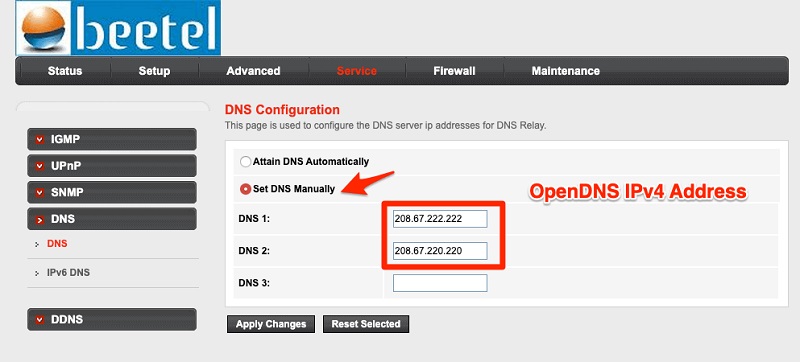
પગલું 2: તમારું OpenDNS એકાઉન્ટ સેટ કરો
એકવાર તે થઈ જાય, પછી તમે OpenDNS ની સત્તાવાર વેબસાઇટ પર જઈ શકો છો અને તમારા એકાઉન્ટમાં લૉગ-ઇન કરી શકો છો. જો તમારી પાસે OpenDNS એકાઉન્ટ ન હોય, તો તમે અહીંથી નવું એકાઉન્ટ બનાવી શકો છો.
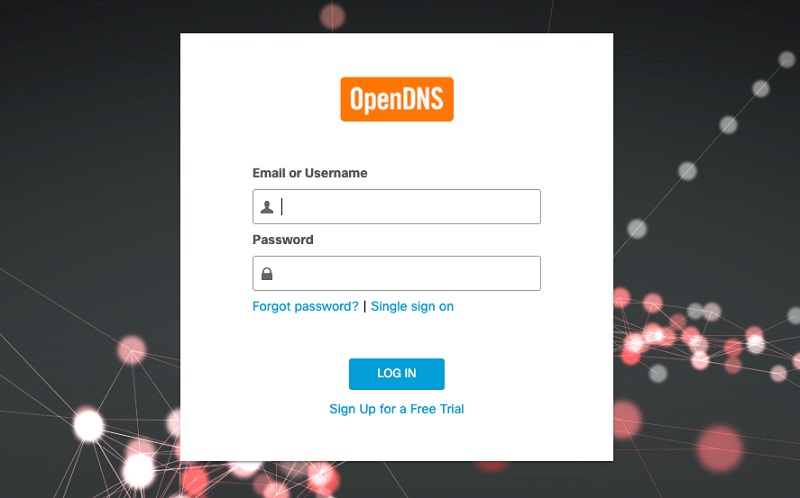
તમારા OpenDNS એકાઉન્ટમાં સફળતાપૂર્વક લૉગ ઇન થયા પછી, તેની સેટિંગ્સ પર જાઓ અને નેટવર્ક ઉમેરવાનું પસંદ કરો. અહીં, તમારા નેટવર્ક પ્રદાતા દ્વારા ડાયનેમિક IP સરનામું આપમેળે સોંપવામાં આવશે. તમે ફક્ત તેને ચકાસી શકો છો અને OpenDNS સર્વર્સ સાથે તમારા નેટવર્કને ગોઠવવા માટે "આ નેટવર્ક ઉમેરો" પર ક્લિક કરી શકો છો.
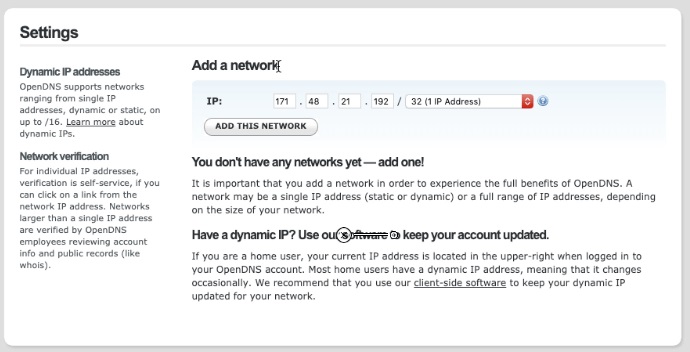
પગલું 3: રાઉટર સેટિંગ્સમાંથી TikTok પર પ્રતિબંધ મૂકો
બસ આ જ! એકવાર તમારું નેટવર્ક OpenDNS સાથે મેપ થઈ જાય, પછી તમે કોઈપણ વેબસાઇટ અથવા એપ્લિકેશનને અવરોધિત કરી શકો છો. આ માટે, તમે પહેલા OpenDNS વેબ પોર્ટલ પરથી તમારું નેટવર્ક પસંદ કરી શકો છો અને તેને મેનેજ કરવાનું પસંદ કરી શકો છો.
હવે, સ્વચાલિત ફિલ્ટર્સ સેટ કરવા માટે સાઇડબારમાંથી વેબ સામગ્રી ફિલ્ટરિંગ વિભાગ પર જાઓ. અહીંથી, તમે "એડ ડોમેન" બટન પર ક્લિક કરી શકો છો જે "વ્યક્તિગત ડોમેન્સ મેનેજ કરો" વિભાગમાં સૂચિબદ્ધ છે. હવે તમે મેન્યુઅલી URL અથવા TikTok સર્વર્સનું IP સરનામું ઉમેરી શકો છો જેને તમે બ્લોક કરવા માંગો છો.
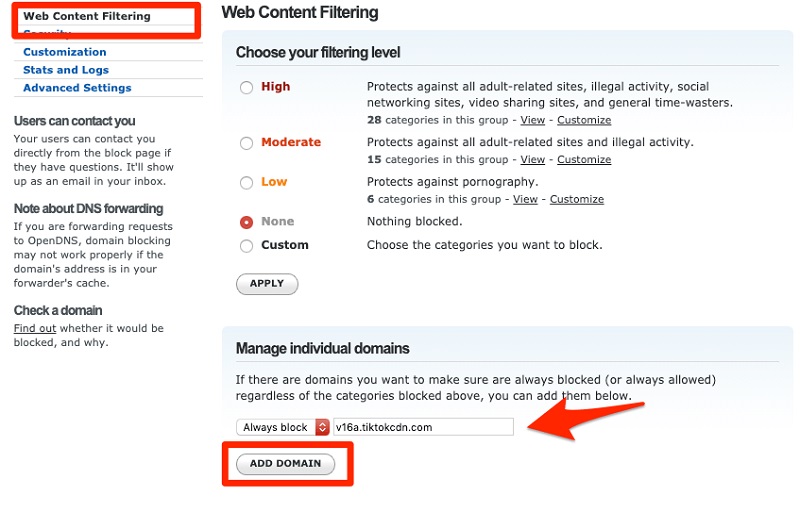
અહીં TikTok થી સંબંધિત તમામ ડોમેન નામો અને IP સરનામાઓની સંપૂર્ણ સૂચિ છે જેને તમે તમારા રાઉટર પર પ્રતિબંધ-સૂચિમાં મેન્યુઅલી ઉમેરી શકો છો.
રાઉટર પર TikTok ને પ્રતિબંધિત કરવા ડોમેન નામ
- v16a.tiktokcdn.com
- ib.tiktokv.com
- v16m.tiktokcdn.com
- api.tiktokv.com
- log.tiktokv.com
- api2-16-h2.musical.ly
- mon.musical.ly
- p16-tiktokcdn-com.akamaized.net
- api-h2.tiktokv.com
- v19.tiktokcdn.com
- api2.musical.ly
- log2.musical.ly
- api2-21-h2.musical.ly
રાઉટર પર TikTok પર પ્રતિબંધ મૂકવા માટે IP એડ્રેસ
- 161.117.70.145
- 161.117.71.36
- 161.117.71.33
- 161.117.70.136
- 161.117.71.74
- 216.58.207.0/24
- 47.89.136.0/24
- 47.252.50.0/24
- 205.251.194.210
- 205.251.193.184
- 205.251.198.38
- 205.251.197.195
- 185.127.16.0/24
- 182.176.156.0/24
બસ આ જ! એકવાર તમે સૂચિમાં સંબંધિત ડોમેન નામો અને IP સરનામાં ઉમેર્યા પછી, રાઉટર સેટિંગ્સમાંથી TikTok ને પ્રતિબંધિત કરવા માટે ફક્ત "પુષ્ટિ કરો" બટન પર ક્લિક કરો.
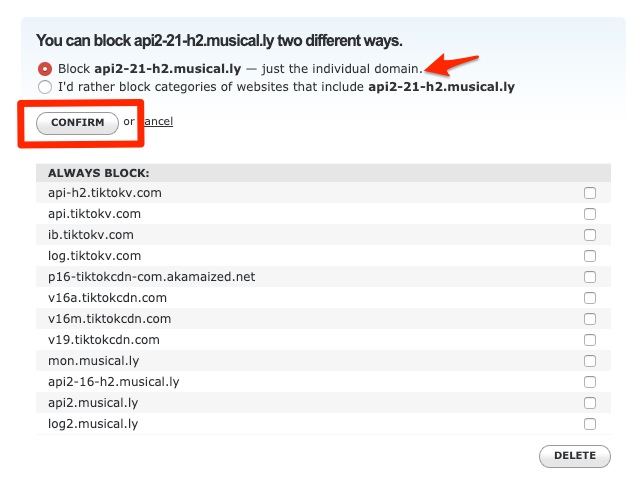
બોનસ: સીધા રાઉટર પર TikTok પર પ્રતિબંધ મૂકો
OpenDNS નો ઉપયોગ કરવા સિવાય, તમે સીધા જ રાઉટર પર પણ TikTok ને પ્રતિબંધિત કરી શકો છો. આ એટલા માટે છે કારણ કે આ દિવસોમાં મોટાભાગના રાઉટર્સ પહેલેથી જ DNS સર્વર સાથે ગોઠવેલા છે જે અમને તેમને સરળતાથી સંચાલિત કરવા દે છે.
ડી-લિંક રાઉટર્સ માટે
જો તમે ડી-લિંક રાઉટરનો ઉપયોગ કરી રહ્યાં છો, તો તેના વેબ-આધારિત પોર્ટલની મુલાકાત લો અને તમારા નેટવર્ક એકાઉન્ટમાં લોગ-ઇન કરો. હવે, તેના અદ્યતન સેટિંગ્સ પર જાઓ અને "વેબ ફિલ્ટરિંગ" વિકલ્પની મુલાકાત લો. અહીં, તમે તમારા નેટવર્ક પર એપ્લિકેશનને અવરોધિત કરવા માટે સેવાઓને નકારવાનું પસંદ કરી શકો છો અને TikTok ના ઉપર-સૂચિબદ્ધ URL અને IP સરનામાં દાખલ કરી શકો છો.
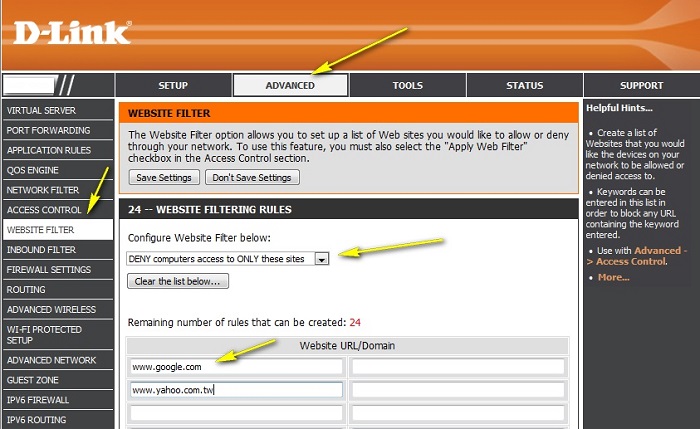
નેટગિયર રાઉટર્સ માટે
જો તમે Netgear રાઉટરનો ઉપયોગ કરી રહ્યાં હોવ, તો તેના એડમિન પોર્ટલની વેબસાઇટ પર જાઓ અને તેના એડવાન્સ સેટિંગ્સ > વેબ ફિલ્ટર્સ > બ્લોક સાઇટ્સની મુલાકાત લો. આ તમને TikTok ને પ્રતિબંધિત કરવા માટે કીવર્ડ્સ, ડોમેન નામો અને IP એડ્રેસ ઉમેરવા દેશે.
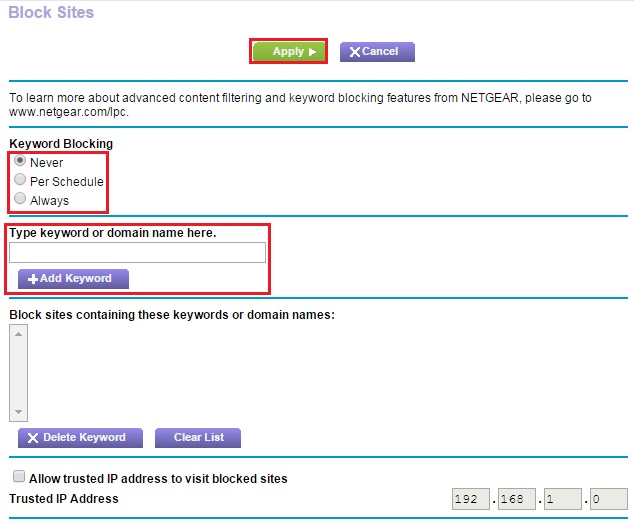
સિસ્કો રાઉટર્સ માટે
છેલ્લે, સિસ્કો રાઉટર વપરાશકર્તાઓ તેમના વેબ પોર્ટલ પર પણ જઈ શકે છે અને સુરક્ષા > ઍક્સેસ નિયંત્રણ સૂચિ વિકલ્પની મુલાકાત લઈ શકે છે. આ એક સમર્પિત ઇન્ટરફેસ ખોલશે જ્યાં તમે ઉપર સૂચિબદ્ધ ડોમેન નામો અને TikTok ના IP સરનામાં દાખલ કરી શકો છો.
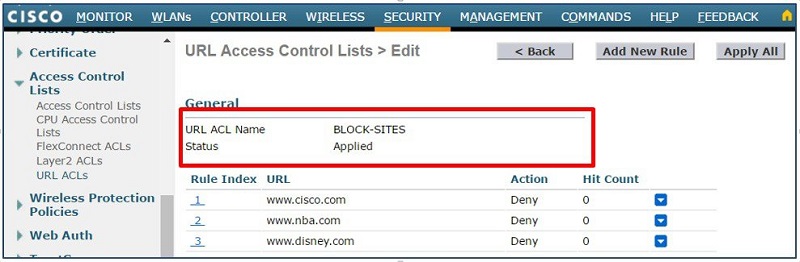
તમે ત્યાં જાઓ! મને ખાતરી છે કે આ માર્ગદર્શિકા વાંચ્યા પછી, તમે રાઉટર સેટિંગ્સમાંથી TikTok ને પ્રતિબંધિત કરી શકશો. આ કરવાનો સૌથી સહેલો રસ્તો છે OpenDNS નો ઉપયોગ કરીને અથવા તમારા રાઉટર સેટિંગ્સમાંથી TikTok ડોમેન અને IP એડ્રેસને સીધું બ્લેકલિસ્ટ કરવું. તમે રાઉટર પર TikTok ને પ્રતિબંધિત કરવા અને તમારા નેટવર્ક પર એપ્લિકેશનના ઉપયોગને ખૂબ જ સરળતાથી પ્રતિબંધિત કરવા માટે આ ટિપ્સ અને યુક્તિઓ આપી શકો છો.
આઇફોન સમસ્યાઓ
- iPhone હાર્ડવેર સમસ્યાઓ
- iPhone હોમ બટન સમસ્યાઓ
- iPhone કીબોર્ડ સમસ્યાઓ
- આઇફોન હેડફોન સમસ્યાઓ
- iPhone ટચ ID કામ કરતું નથી
- આઇફોન ઓવરહિટીંગ
- iPhone ફ્લેશલાઇટ કામ કરતી નથી
- આઇફોન સાયલન્ટ સ્વિચ કામ કરતું નથી
- iPhone સિમ સપોર્ટેડ નથી
- iPhone સોફ્ટવેર સમસ્યાઓ
- iPhone પાસકોડ કામ કરતું નથી
- Google Maps કામ કરતું નથી
- iPhone સ્ક્રીનશૉટ કામ કરતું નથી
- iPhone વાઇબ્રેટ કામ કરતું નથી
- આઇફોનમાંથી એપ્લિકેશન્સ અદૃશ્ય થઈ ગઈ
- iPhone ઇમરજન્સી ચેતવણીઓ કામ કરતી નથી
- iPhone બેટરીની ટકાવારી દેખાતી નથી
- iPhone એપ અપડેટ થતી નથી
- Google કેલેન્ડર સમન્વયિત નથી
- હેલ્થ એપ ટ્રેકિંગ સ્ટેપ્સ નથી
- iPhone ઓટો લોક કામ કરતું નથી
- iPhone બેટરી સમસ્યાઓ
- iPhone મીડિયા સમસ્યાઓ
- આઇફોન ઇકો સમસ્યા
- iPhone કેમેરા બ્લેક
- iPhone સંગીત વગાડશે નહીં
- iOS વિડિઓ બગ
- iPhone કૉલિંગ સમસ્યા
- આઇફોન રિંગર સમસ્યા
- iPhone કેમેરાની સમસ્યા
- iPhone ફ્રન્ટ કેમેરા સમસ્યા
- iPhone નથી રિંગિંગ
- આઇફોન અવાજ નથી
- આઇફોન મેઇલ સમસ્યાઓ
- વૉઇસમેઇલ પાસવર્ડ રીસેટ કરો
- iPhone ઇમેઇલ સમસ્યાઓ
- iPhone ઇમેઇલ અદ્રશ્ય
- iPhone વૉઇસમેઇલ કામ કરતું નથી
- iPhone વૉઇસમેઇલ ચાલશે નહીં
- iPhone મેઇલ કનેક્શન મેળવી શકતું નથી
- Gmail કામ કરતું નથી
- Yahoo મેઇલ કામ કરતું નથી
- iPhone અપડેટ સમસ્યાઓ
- iPhone એપલ લોગો પર અટકી ગયો
- સૉફ્ટવેર અપડેટ નિષ્ફળ થયું
- iPhone ચકાસણી અપડેટ
- સૉફ્ટવેર અપડેટ સર્વરનો સંપર્ક કરી શકાયો નથી
- iOS અપડેટ સમસ્યા
- iPhone કનેક્શન/નેટવર્ક સમસ્યાઓ
- iPhone સમન્વયન સમસ્યાઓ
- આઇફોન અક્ષમ છે આઇટ્યુન્સ સાથે કનેક્ટ કરો
- iPhone કોઈ સેવા નથી
- આઇફોન ઇન્ટરનેટ કામ કરતું નથી
- iPhone WiFi કામ કરતું નથી
- iPhone Airdrop કામ કરતું નથી
- iPhone હોટસ્પોટ કામ કરતું નથી
- Airpods iPhone સાથે કનેક્ટ થશે નહીં
- Apple વૉચ iPhone સાથે પેરિંગ કરતી નથી
- iPhone સંદેશાઓ Mac સાથે સમન્વયિત નથી




એલિસ એમજે
સ્ટાફ એડિટર